Microsoft Dynamics 365 Business Central er fremtidens ERP-løsning for små og mellemstore virksomheder.
Business Central ligner på mange måder forgængeren Dynamics NAV, når det gælder funktion og brugerinterface ... men hvordan er det nu med genvejstasterne i Business Central?
gør dit arbejde lidt nemmere ...
lynguide med de mest brugte genvejstaster i Business Central
Hvorfor bruge genvejstaster i Business Central?
Tastaturgenveje gør dit arbejde i Business Central meget nemmere, hurtigere og effektivt - frem for at klikke og bruge musen når du navigerer rundt. Er du vant til at arbejde i Microsoft Dynamics NAV, kender du sandsynligvis til langt de fleste af genvejene allerede - for Business Centrals grundlæggende funktioner, genveje, navigation og brugerinterface minder om det, du er vant til fra Dynamics NAV.
Genvejstasterne til Business Central fungerer uanset, om du bruger Windows eller Mac - og er næsten de sammen. Nedenfor er genvejstasterne til mac markeret med parentes.
Alt+Pil ned: Åbne en liste eller slå en værdi for et felt op.
Alt+Pil op: Viser værktøjstip for et konkret felt eller en kolonneoverskrift i en tabel.
F2: Skift mellem at markere hele feltværdien eller placere markøren i slutningen af feltets værdi.
Alt+F2: Vis eller skjul faktaboksen.
Alt+Skift+F2: Skift mellem Detaljer og Vedhæftede filer i faktaboksen.
Alt+O: Tilføj en ny note i den valgte post, også selvom faktaboksen ikke er åben.
ALT + Q (Ctrl+option+Q): Åbn vinduet "Fortæl mig".
Alt+N: Åben en side for at oprette en ny post.
Alt+Skift+N: Luk en nyoprettet side og åben en ny for at oprette en ny post.
Alt+T: Åben "Mine indstillinger".
Alt+Højrepil: Find yderligere oplysninger eller underliggende værdier for et felt.
Skift+F12: Åbn Rollestifinder, en funktionsoversigt.
Ctrl+Alt+Skift+C: Få vist oplysninger på virksomhedskortet.
Ctrl+Alt+F1: Åben og luk sideinspektionsruden.
Ctrl+C: Kopier værdien i feltet.
Ctrl+F1: Åben hjælpen til Business Central.
Ctrl+F12: Skifte mellem visning med bredt og smalt layout.
Ctrl+klik: Naviger under tilpasning, når handlingen er fremhævet med en pilespids.
Ctrl+F5: Opdater/genlæs Business Central.
F5: Opdater oplysningerne på den aktuelle side.
Indsæt: Aktiver eller få adgang til det element eller kontrolelement, der er markeret.
Esc: Luk den aktuelle side eller rullelisten.
Tab: Flyt fokus til det næste kontrolelement eller objekt på en side - fx handlinger, knapper, felter eller listeoverskrifter.
Skift+Tab: Flyt fokus til det forrige kontrolelement eller objekt på en side - fx handlinger, knapper, felter eller listeoverskrifter.
J / N: Aktiver knapperne Ja og Nej i dialogbokse.
Microsoft har gjort Business Central-genveje overskuelige
Microsoft har lavet et visuel overblik over de genveje, der bliver brugt mest i Business Central. Du kan frit downloade den.
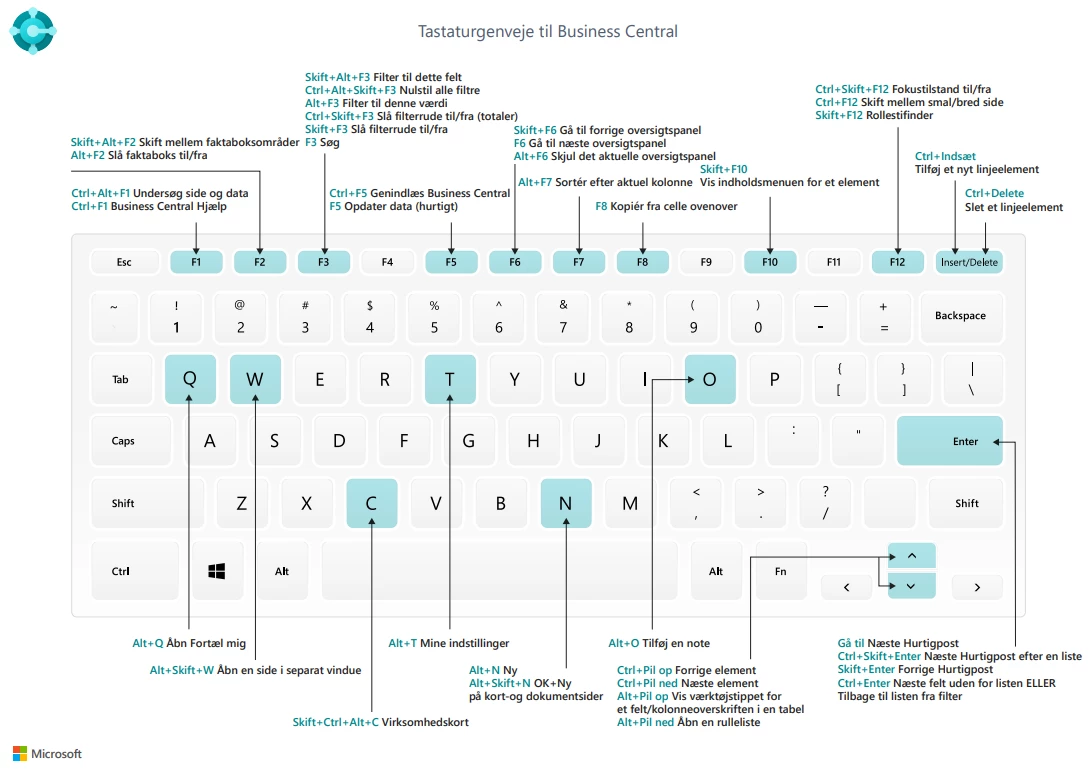
Rigtig god arbejdslyst i Business Central 🚀



